วิธีย้ายแชท LINE จาก iPhone ไปยัง iPhone 15/14 อย่างง่ายดาย|2025|
หากคุณเปลี่ยนรุ่นโทรศัพท์ คุณจะต้องถ่ายย้ายข้อมูล LINE แต่หลายคนไม่รู้ว่าจะใช้งาน iPhone อย่างไร เป็นโอกาสที่หายากที่จะเย้ายระบบ LINE แต่ถ้าคุณทำผิดพลาดในระหว่างการย้าย คุณอาจไม่สามารถย้ายข้อมูลได้ ในบทความนี้เราจะมาแนะนำวิธีการย้าย LINE จาก iPhone ไปยัง iPhone 15/14
วิธีย้ายประวัติแชท LINE จาก iPhone ไปยัง iPhone 15/14
ก่อนอื่น เราจะแนะนำสองวิธีในการถ่ายย้ายประวัติการแชท LINE ของ iPhone
วิธีที่ 1: ย้ายการสนทนา LINE ทั้งหมดไปยัง iPhone 15/14 โดยใช้ iCareFone For LINE
วิธีแรก ให้ใช้ iCareFone For LINE ซึ่งเชี่ยวชาญในการถ่ายย้ายข้อมูล LINE เพื่อย้ายประวัติการสนทนาทั้งหมดไปยัง iPhone 15/14 iCareFone for LINE เป็นเครื่องมือแสนสะดวกที่จะช่วยให้คุณถ่ายย้ายข้อมูลต่างๆ เช่น ประวัติการแชทของ LINE, รูปภาพ, แสตมป์ LINE และไฟล์ต่างๆ ได้เพียงแค่คลิกตามคำแนะนำบนหน้าจอ
-
เปิด iCareFone For LINE แล้วเชื่อมต่อ iPhone เครื่องเก่ากับ iPhone 15/14 เข้ากับคอมพิวเตอร์ของคุณด้วยสาย USB แล้วคลิกย้าย
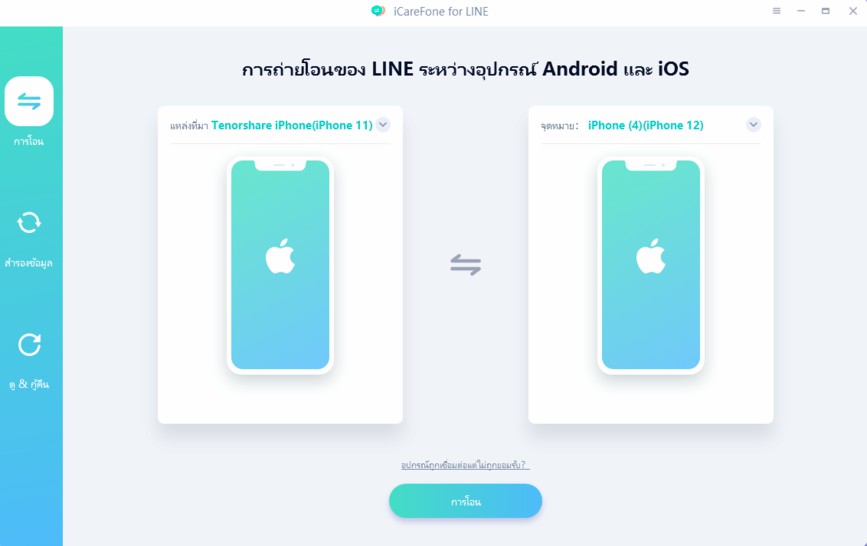
-
เข้าสู่ระบบ LINE บน iPhone 15/14 ของคุณเพื่อเริ่มถ่ายย้ายข้อมูล LINE จาก iPhone เครื่องเก่าของคุณ
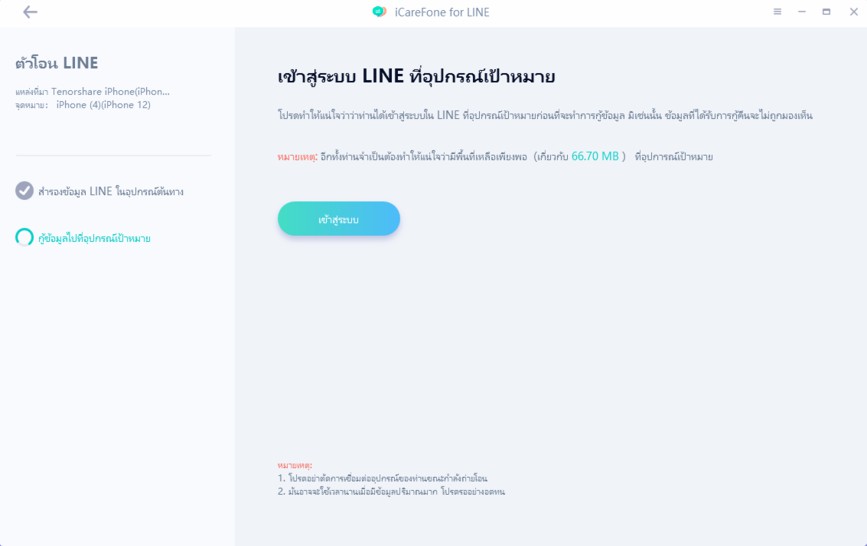
-
รอสักครู่ข้อมูล LINE จะถูกถ่ายย้ายจาก iPhone ไปยัง iPhone 15/14
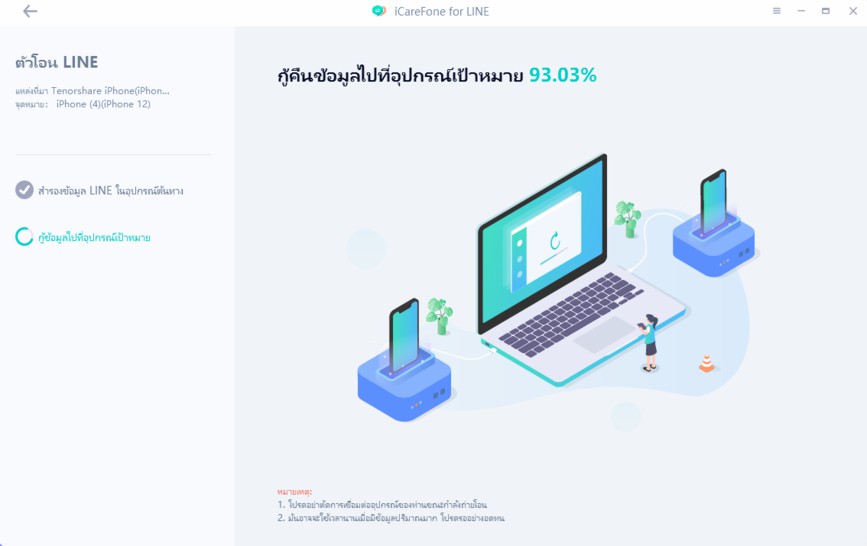
วิธีที่ 2: ใช้รหัส QR เพื่อย้ายประวัติการสนทนาของ LINE เวลา 14 วันไปยัง iPhone 15/14
นอกจากเครื่องมือย้าย LINE แบบมืออาชีพแล้ว ฟีเจอร์ใหม่ของ LINE "ย้ายง่ายๆ ด้วยรหัส QR" ยังรองรับการย้ายประวัติการแชทของ LINE อีกด้วย ต่อไปนี้เป็นวิธีการย้ายประวัติการพูดคุยของ LINE ในช่วง 14 วันที่ผ่านมาไปยัง iPhone 15/14 โดยใช้รหัส QR

ขั้นตอนที่ 1: เปิด LINE แล้วแตะที่ "เข้าสู่ระบบ"
ขั้นตอนที่ 2: เลือก "เข้าสู่ระบบด้วยรหัส QR"
ขั้นตอนที่ 3: แตะที่ "สแกนด้วยรหัส QR" เพื่อย้ายกลับไปยัง iPhone เครื่องเก่าของคุณ
ขั้นตอนที่ 4: เปิด LINE บน iPhone เครื่องเก่าของคุณแล้วแตะ "การตั้งค่า" > "ย้ายรหัส QR อย่างง่าย" เพื่อแสดงรหัส QR
ขั้นตอนที่ 5: อ่านรหัส QR ที่แสดงบน iPhone เครื่องเก่าที่มี iPhone 15/14
ขั้นตอนที่ 6: iPhone เครื่องเก่าของคุณจะถามคุณว่า "คุณจะสแกนรหัส QR นี้ด้วยอุปกรณ์เครื่องใหม่ของคุณหรือไม่"
ขั้นตอนที่ 7: แตะ "เข้าสู่ระบบ" บน iPhone 15/14 และเลือก "กู้คืนประวัติการแชท"
วิธีย้ายบัญชี LINE บน iPhone ไปยัง iPhone 15/14
จนถึงตอนนี้ เราได้อธิบายขั้นตอนการถ่ายย้ายประวัติการแชท LINE จาก iPhone ไปยัง iPhone 15/14 แล้ว ต่อไปเราจะแนะนำการดำเนินการเพื่อย้ายเฉพาะบัญชี LINE จาก iPhone ไปยัง iPhone 15/14 มาดูวิธีการย้ายบัญชี LINE ไปยัง iPhone 15/14 กัน
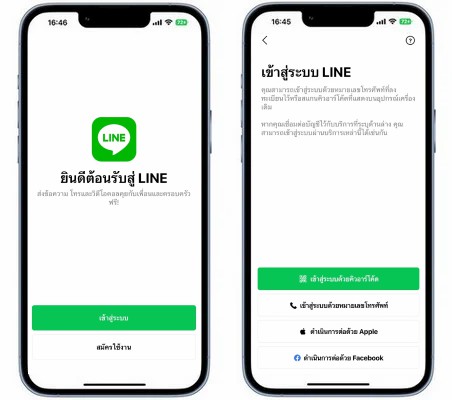
วิธีที่ 1: ย้ายบัญชี LINE ด้วย Apple ID
หากคุณได้เชื่อมโยง LINE และ Apple ID บน iPhone เครื่องเก่าของคุณ คุณสามารถย้ายบัญชี LINE จาก Apple ID ของคุณได้
ขั้นที่ 1: เริ่มแอป LINE แล้วแตะ "เข้าสู่ระบบ"
ขั้นตอนที่ 2: เลือก "ดำเนินการต่อด้วย Apple"
ขั้นตอนที่ 3: แตะ "ดำเนินการต่อด้วยรหัสผ่าน" และใส่รหัสผ่านของคุณ
ขั้นตอนที่ 4: ยืนยันชื่อบัญชีของคุณแล้วกด "เข้าสู่ระบบ"
วิธีที่ 2: ลงชื่อเข้าใช้บัญชี LINE ของคุณบน Facebook
หากคุณได้เชื่อมโยง Facebook กับบัญชี LINE บน iPhone เครื่องเก่าของคุณไว้ คุณสามารถลงชื่อเข้าใช้ด้วย Facebook ได้
- เปิด LINE แล้วแตะที่ "เข้าสู่ระบบ"
- เลือกดำเนินการต่อด้วย Facebook
- เข้าสู่ระบบบัญชี Facebook ของคุณ
- แตะที่ "เข้าสู่ระบบ"
วิธีที่ 3: ย้ายบัญชี LINE ด้วยหมายเลขโทรศัพท์
ในส่วนนี้ เราจะมาดูวิธีการย้ายบัญชี LINE ของคุณ หากหมายเลขโทรศัพท์ของคุณไม่เปลี่ยนแปลง
ขั้นที่ 1: เริ่ม LINE แล้วแตะ "เข้าสู่ระบบ"
ขั้นที่ 2: เลือก "เข้าสู่ระบบด้วยหมายเลขโทรศัพท์"
ขั้นที่ 3: ใส่หมายเลขโทรศัพท์ แล้วแตะที่ "→" แล้วกด "ส่ง"
ขั้นที่ 4: ยืนยันและใส่หมายเลขยืนยันที่ได้รับทาง SMS อีกครั้ง
ขั้นที่ 5: แตะ "ใช่ นี่คือบัญชีของฉัน"
ขั้นที่ 6: ใส่รหัสผ่าน LINE ของคุณ
การเตรียมการที่จำเป็นในการย้าย LINE บน iPhone
มาดูการเตรียมการที่จำเป็นของ iPhone เพื่อรับช่วงต่อ เมื่อ LINE มีการเปลี่ยนเครื่องหรืออัปเดต
ขั้นตอนที่ 1: ตรวจสอบที่อยู่อีเมล LINE และรหัสผ่านการย้าย
ตรวจสอบว่าคุณได้ลงทะเบียนที่อยู่อีเมลที่สามารถใช้กับ LINE ว่าใช้งานได้หรือไม่ และคุณได้ตั้งรหัสผ่านที่จำเป็นสำหรับการย้ายไว้หรือไม่
- แตะที่ "การตั้งค่า" > "บัญชี" ใน LINE
- ตรวจสอบหมายเลขโทรศัพท์ ที่อยู่อีเมล และรหัสผ่าน และลงทะเบียนหากไม่ได้ใส่ไว้
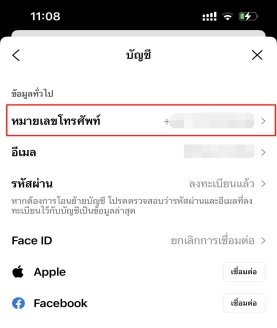
ขั้นตอนที่ 2: เชื่อมโยงบัญชี LINE ของคุณกับ Apple ID และ Facebook
หากคุณต้องการเข้าสู่ระบบ LINE จาก Apple ID หรือ Facebook ของคุณ คุณต้องทำการเชื่อมโยงจาก iPhone เครื่องก่อนของคุณให้เรียบร้อยล่วงหน้า
- แตะที่ "การตั้งค่า" > "บัญชี" ใน LINE
- เชื่อมโยง Apple ID ของคุณกับ Facebook
ขั้นตอนที่ 3: ตรวจสอบเวลาล่าสุดของการสำรองข้อมูล LINE
ตรวจสอบข้อมูลสำรองของ LINE ที่สร้างไว้ และหากเป็นข้อมูลสำรองเก่า ให้ทำการสำรองข้อมูลใหม่
- แตะที่ "การตั้งค่า" ของ LINE > "แชท" > "สำรองแชท"
- ตรวจสอบวันที่และเวลาของข้อมูลสำรองล่าสุด และหากเป็นข้อมูลสำรองเก่า ให้สร้างข้อมูลสำรองล่าสุดจากการ "สำรองข้อมูลทันที"
ขั้นตอนที่ 4: อัปเดตแอป LINE เป็นเวอร์ชันล่าสุด
แอป LINE เวอร์ชันเก่าอาจย้ายไม่สำเร็จเนื่องจากข้อบกพร่องบางอย่าง ดังนั้นให้อัปเดตเป็นเวอร์ชันล่าสุด
- เปิด "แอปสโตร์" จากหน้าจอหลัก
- แตะไอคอนบัญชีที่มุมขวาบนของแอปสโตร์
- เลือก "อัปเดต" ที่ด้านขวาของแอป LINE
ขั้นตอนที่ 5: ตั้งค่าเสียงแจ้งเตือนและเสียงเรียกเข้าของ LINE บน iPhone 15/14
เสียงแจ้งเตือนและเสียงเรียกเข้าของ LINE จะไม่ถูกส่งต่อไปยัง iPhone 15/14 ดังนั้นให้รีเซตจากแอป LINE
- เริ่ม LINE และเปิดที่ "การตั้งค่า"
- แตะที่ "การแจ้งเตือน" เพื่อตั้งค่าเสียงแจ้งเตือนและเสียงเรียกเข้า
สรุป
เราได้อธิบายวิธีใช้งาน iPhone ในการย้ายประวัติการสนทนาของ LINE จาก iPhone ไปยัง iPhone 15/14 ด้วย iCareFone For LINE และวิธีย้ายด้วยรหัส QR สามารถย้ายได้สำหรับประวัติการสนทนา 14 วันที่ผ่านมาเท่านั้น หากคุณต้องการย้ายประวัติการสนทนา LINE ทั้งหมดของ iPhone เครื่องเก่าและกู้คืนไปยัง iPhone 15/14 โปรดลองใช้iCareFone for LINE iCareFone For LINE มีหน้าจอที่อ่านง่ายและการทำงานที่ใช้งานง่าย และเป็นเครื่องมือที่จะช่วยให้คุณถ่ายย้าย LINE จาก iphone ไปยัง iphone14 ได้อย่างง่ายดาย
บทความที่เกี่ยวข้อง: [iOS16] วิธีสำรองข้อมูลประวัติการแชทไลน์บน iPhone
พูดความคิดของคุณ
ฝากความคิดเห็น
เขียนรีวิวของคุณสำหรับบทความของ Tenorshare









